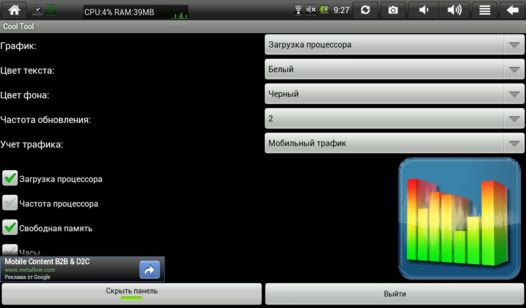
Существует множество приложений и способов контроля загрузки процессора, состояния памяти, батареи и прочих параметров для Android устройств. Однако, контролировать все эти параметры во время выполнения других задач невозможно, так как система Android не позволяет отображать несколько окон работающих приложений одновременно, поэтому приложение для контроля будет работать в фоновом режиме.
Разве что существуют утилиты типа CPU Notify, которые в панели уведомлений отображают загрузку процессора, но только Cool Tool позволяет справиться с вышеуказанной задачей.
Cool Tool контролирует сразу несколько параметров и при вашем желании, информация будет отображаться поверх других окон или панели уведомлений, позволяя вам постоянно быть в курсе, относительно данных о состоянии вашей системы. Конечно, этот режим не нужен при повседневной работе, но при поиске проблем, эта возможность вам очень пригодится.
MUST HAVE GADGETS FOR PARENTS *Tools That Make Parenting Easy*
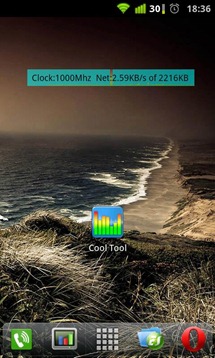
Когда ваш планшет или телефон начинает иногда работать с задержками, выяснить, что является причиной этого, поможет вам Cool Tool, которая покажет, что в системе загружена вся оперативная память или процессор не справляется с возложенными на него загрузками.
Конечно, это не панацея от всех бед, и Cool Tool не покажет, какое из приложений конкретно съедает ресурсы системы, но подскажет вам, на какой из ресурсов нужно обратить более пристальное внимание.
Программа Cool Tool умеет в реальном времени контролировать загрузку и частоту процессора, загрузку оперативной памяти, сетевой трафик, отображать состояние батареи и текущее время.
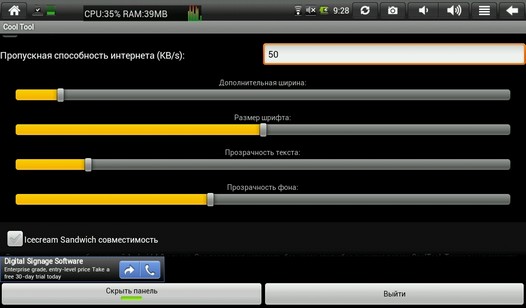
Cool Tool не страдает какими либо эстетическими излишествами, но вы можете настроить такие параметры, как размер шрифта, прозрачность текста и прозрачность фона и включать возможность перемещения информационного окошка программы в любую точку экрана.
Программа Cool Tool абсолютно бесплатна, и скачать ее можно в Android Market:
Похожие материалы:
Источник: www.4tablet-pc.net
Cool Tool — system stats 5.7.0
 20:18 27-06-2017
20:18 27-06-2017  Combrig
Combrig
Очень интересная софтина, правда, в последнее время я от неё отказался — при наличии неплохого железа и батареи степень актуальности большей части функций данной программы стремится к нулю, а отображение скорости сети хорошо реализовано в других модулях Xposed, как и в самой MIUI.
Описание:
Cool Tool — небольшая утилита, отображающая информацию о системе поверх всех окон. Перечень доступных датчиков:
— Загрузка процессора
— Частота процессора
— Свободная память
— Мобильный/Wi-fi трафик
— Уровень Wi-Fi сигнала
— I/O активность
— Уровень батареи
— Температура батареи
— Количество пойманных GPS спутников
— Уровень GSM приема (Galaxy S2 и Galaxy Note не поддерживаются из-за бага в прошивке!)
— Часы
— Свободное место на SD Card
— Имя самого прожорливого процесса
— Чтобы отобразить панель, нажмите «Показать панель» и перетащите в нужное место на экране.
Двойной клик на панели открывает окно настроек.
— Из выпадающего списка «График» выберите основной датчик для графического отображения.
— Настройте внешний вид панели с помощью диалогов выбора цвета. Также Вы можете регулировать прозрачность и размер панели предназначенными для этого ползунками.
— Если хотите сделать окно невосприимчивым к прикосновениям, просто включите галочку «ICS Hack». Также вам понадобится эта настройка, если вы пользователь Android 4.0. Так как в ICS изменился приоритет отрисовки Status Bar’a. И теперь он перекрывает собой окно Cool Tool.
— Помните, чем больше включено датчиков — тем больше расход батареи. Снимите флажки с датчиков, которые вам не нужны. Кстати, ради энергосбережения программа уходит в глубокий сон после выключения экрана. Графики замораживаются.
Параметр «Пропускная способность сети» служит только для визуального ограничения графика, не для ограничения физической пропускной способности.
— Подсчет сетевого трафика считается только за время, прошедшее после загрузки системы (работает только в 2.2 +). Для более долгосрочных расчетов используйте другие приложения из Маркета.
Внимание! Отображение самого «жрущего» процесса — функция сама по себе довольно жрущая. Используйте по усмотрению и на свой страх и риск.
Используйте функцию Черный список для исчезновения панели во время запуска определенных приложений.
ОСНОВНЫЕ
— График. Выбираем, что именно будет отображать график на заднем фоне панельки. Обратите внимание, что в режиме GPS спутников отображается уровень сигнала каждого зафиксированного спутника. А в режиме Потребление батареи график обновляется по мере поступления данных из датчика (примерно раз в 30 сек)
— Цвет текста. Позволяет выбрать цвет сразу для всех текстовых меток. Если вам нужно выбрать цвета для каждой метки отдельно, перейдите во вкладку ТЕКСТ.
— Цвет фона. Выбор цвета фона панельки. В диалоге выбора цвета используйте ползунки яркости, контрастности и цвета для тонкой настройки. Для утверждения цвета щелкните в цветной прямоугольник.
— Частота обновления. Задает паузу между прорисовкой в секундах. Не распространяется на батарейные мА. Там свой интервал.
— Количество строк для вывода текста. Обратите внимание, что включенный жрущий процесс выводится в отдельную строку, всегда, независимо от количества строк.
— Учет трафика. Данный список позволяет задать способ учета сетевого трафика. Можно ограничиться мобильным трафиком или учитывать весь, включая Wi-Fi и прочие немобильные интерфейсы (только для Android 2.2+)
— Долгий тап задает действие для, как ни странно, долгого тапа. Здесь можно выбрать Таск Киллер (подробнее дальше) или второй режим так называемой почти прозрачности, полезный, например, в играх или видеоплеере, когда нужно срочно скрыть панель, не заходя в настройки. Повторное долгое нажатие восстановит прозрачность.
— Представленный в 3-й версии джойстик служит для точного позиционирования панельки на экране. Также будет полезен пользователям Андроид 4, которые испытывают некоторые трудности с перетаскиванием пальцем (см. ICS Hack).
ТЕКСТ
В данной вкладке содержатся переключатели, названия которых говорят сами за себя. С правой стороны у каждого выключателя есть цветная кнопка, с помощью которой можно задать цвет метки.
СТОЛБИКИ
Здесь можно подобрать набор графических индикаторов (в виде столбиков), которые отображаются слева от текста. Индикатор температуры имеет следующий диапазон: 20°C — 55°C. Максимум для индикатора сетевого трафика задается во вкладке ДРУГИЕ в поле Максимальная пропускная способность.
Диапазон значений для свободной RAM составляет от 50Мб (что практически равносильно нулю в Android OS) до RAM-150Мб (150Мб по грубым расчетам занимает сама ОС, поэтому нет смысла ее учитывать). Эти столбики служат скорее для приблизительной визуальной оценки положения дел в системе. Для более точных данных используйте текстовые метки.
ЧЕРНЫЙ СПИСОК
По многочисленным просьбам реализована функция запрета показа окошка Cool Tool в избранных приложениях. Активируйте список и отметьте приложения, в которых панельку нужно прятать.
Данный список представляет из себя список запущенных (и недавно запущенных) приложений. Если требуемого приложения в списке нет, сначала запустите его, потом зайдите в Cool Tool и отметьте его галочкой. Отмеченное приложение сохранится и будет отображаться в списке до отмены.
ПОЛЗУНКИ
Самое время для кастомизации
— Дополнительная/фиксированная ширина панели. Добавляет вам лишних пикселей справа от текста. Рекомендую устанавливать значение отличное от нуля, т.к. могут возникнуть неожиданные переносы строк с текстом. Всегда оставляйте немного места справа.
— Размер шрифта. Попробуйте включить вывод в 1 строку и немного увеличить текст. Возможно такой вид вам понравится больше.
— Прозрачность текста. Если хотите отключить тень текста (черную окантовку), просто слегка добавьте прозрачности тексту и тень исчезнет.
— Прозрачность графика задает прозрачность полосок на графике.
— Прозрачность столбиков и Прозрачность фона в описании не нуждаются
ДРУГИЕ
— Перетаскивать окно. Включает/отключает возможность перетаскивания окна. При этом сохраняется возможность тактильного взаимодействия с помощью дабл-клика и долгого нажатия.
— Привязка к краям заставляет окно прилипать к границам экрана при приближении к ним.
— Авто размер окна. Программа пытается уместить текст в окне, увеличивая его размеры вширь. С отключенной опцией ширина панели задается вручную во вкладке ПОЛЗУНКИ с помощью слайдера Фиксированная ширина панели
— Автозагрузка. Позволяет запускать панельку со стартом системы.
— Цветная подсветка — умная раскраска, подсвечивает текстовые метки цветовым оттенком в зависимости от значения.
0%-10% красный
10%-20% оранжевый
20%-90% нейтральный
90%-100% голубоватый
Значения могут быть инвертированы для некоторых датчиков (CPU Usage например)
— Фаренгейты. Для отображения температуры батареи в градусах по шкале Фаренгейта.
— Автоподстройка пропускной способности сети. Позволяет подстраивать высоту графика под скорость вашего интернет соединения, с включенной галкой игнорируется поле Максимальная пропускная способность
— Максимальная пропускная способность — задает лимит шкалы для графика и столбика сетевой активности. Не влияет на физическую пропускную способность сети!
— Сброс настроек. Если вы совсем запутались в настройках или по каким либо причинам файл с настройками повредился, нажмите эту кнопку. Приложение перезапустится и сбросит настройки по умолчанию.
— Сброс трафика. Обнуляет счетчик трафика для текущей сессии. Данное обнуление отменяется при полном перезапуске приложения. Также полное обнуление статистики происходит после перезагрузки устройства. Опция также доступна по кнопке MENU.
— IceCream Sandwich Hack поможет обладателям Android 4.0 и выше. Эта опция позволяет исправить баг, когда статусбар рисуется поверх панели Cool Tool. В Android ICS было переписано приложение StatusBar, и данный хак является вынужденной мерой. Побочным эффектом является полная невосприимчивость панели к прикосновениям. Все нажатия будут проходить сквозь панель, включая дабл-тапы и длинные тапы.
В этом режиме перемещать панель удобнее всего с помощью джойстика из вкладки ГЛАВНЫЕ. Также хак доступен по кнопке MENU.
Функция отображения самого ресурсоемкого процесса сама по себе отнимает немало процессорного времени. Это связано с тем, что для выявления самого «жрущего» процесса задействован парсинг linux утилиты top. Которая на некоторых телефонах прилично тормозит. Поэтому рекомендую отключать эту опцию, если она вам не нужна.
Task Killer
Этот небольшой бонус позволяет очистить оперативную память от фоновых процессов. Если вы испытываете лаги и чувствуете, что это из-за нехватки RAM, просто выберите Таск Киллер из меню приложения или назначьте его на долгий тап.
Ток батареи.
Эта функция основана на исходном коде замечательного виджета CurrentWidget. К сожалению работает далеко не на всех устройствах. Значение берется из специального файла, которое обновляется примерно раз в минуту.
Ресурсоемкость
Приложение Cool Tool довольно неплохо оптимизировано, потребляет минимум батареи. В режиме сна вообще не потребляет. Однако слишком много включенных датчиков могут заметно сократить время работы от одной зарядки.
Количество потребляемой приложением памяти минимально, несмотря на то, что некоторые диспетчеры задач могут показывать невменяемые цифры (25-30мб). Все утечки памяти устранены. Но если вам кажется, что утечка все же есть, пишите мне на email. Всегда выходите из настроек клавишей Back или кнопкой Выйти. Таким образом окно настроек полностью выгружается из памяти.
Developer
Market
YouTube
Совместимость: Android 2.1+
Язык интерфейса: русский
Root : не требуется
Состояние: Free/
Кому нужна версия с расширенным функционалом и без рекламы — забираем тут .
Файл проверен на вирусы с помощью Dr.Web
Если не устанавливается — удалите предыдущую версию!
Вопросы и комментарии об ошибках от пользователей, невнимательно читающих описание, а также с незаполненным профилем, либо без указания модели телефона и версии прошивки, будут безжалостно удаляться!
v5.6.2
— Нефункциональное обновление. Добавлена ссылка на документ Политики конфиденциальности
v5.6.1
— Режим использования альтернативной памяти (см. Вкладку «Дополнительно»)
— незначительные исправления
— исправление сбоя
Источник: dimonvideo.ru
Cool Tool 5.8.6
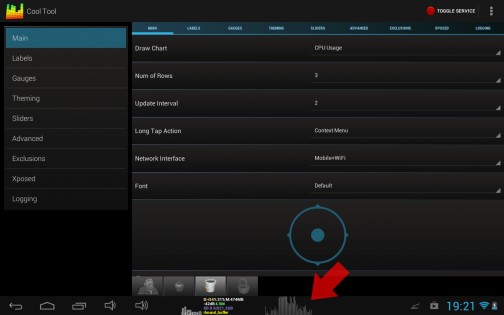
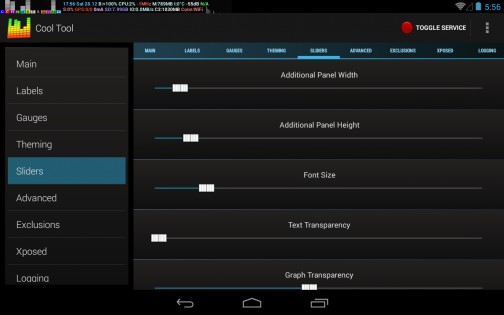
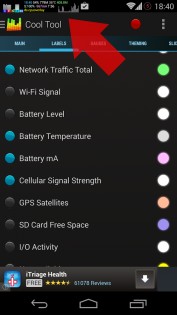

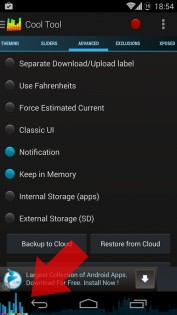
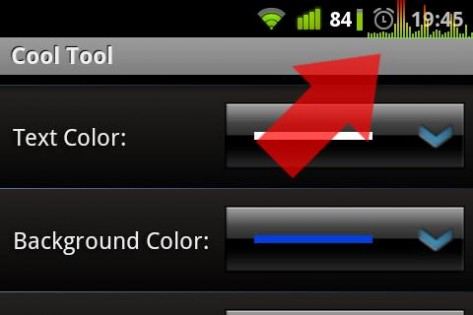
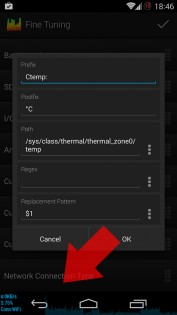
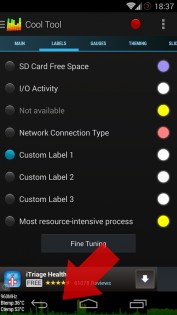
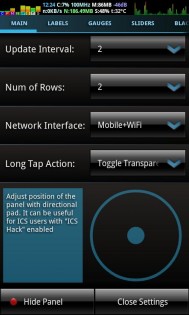
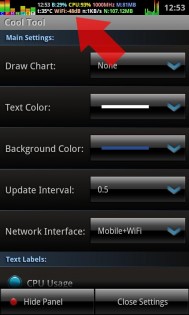
Cool Tool — небольшая утилита, отображающая информацию о системе поверх всех окон.
Telegram-канал создателя Трешбокса про технологии
Доступные датчики (+префикс):
— Загрузка процессора (CPU)
— Текущая частота работы процессора (MHz)
— Свободная оперативная память (M)
— Скорость и объем сетевого трафика (n и N)
— Уровень Wi-Fi сигнала (dB)
— Уровень батареи ( B )
— Температура батареи (t)
— Количество пойманных GPS спутников (GPS: fixed/total)
— Уровень GSM приема (S)
— Выявление самого «тяжелого» процесса
— Потребление батареи (mА) (работает на очень ограниченном наборе устройств)
Чтобы отобразить панель, нажмите «Показать панель» и перетащите в нужное место на экране. Вызов настроек осуществляется двойным тапом по окошку.
Источник: trashbox.ru